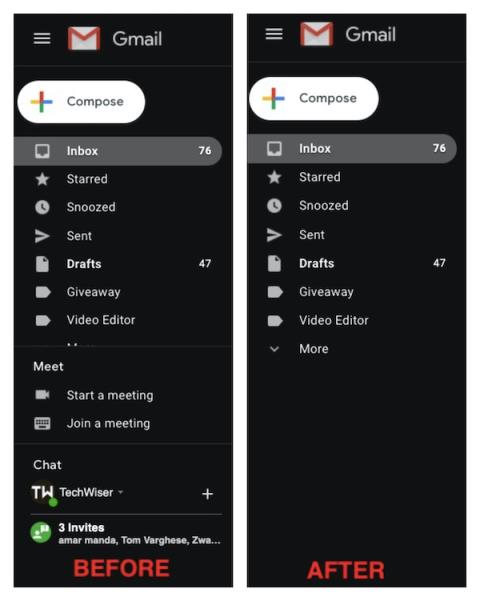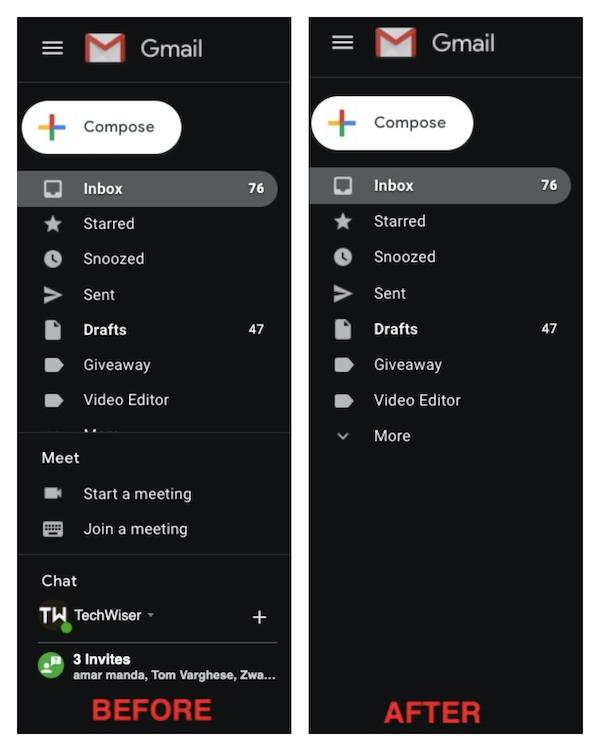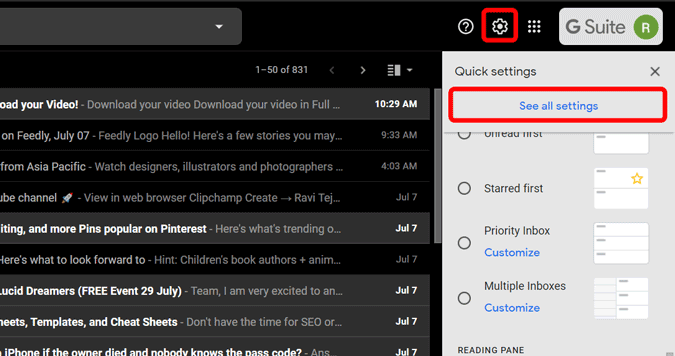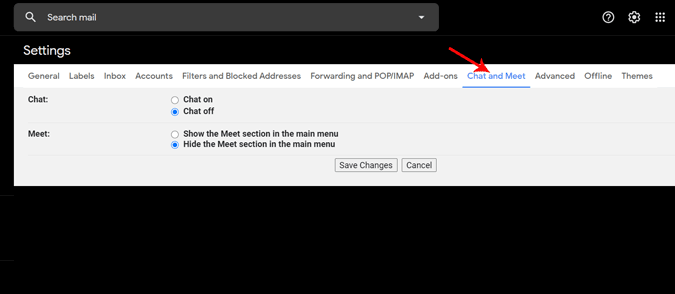Google vervangt Google Hangouts' door 'Google Chat' en 'Google Meet'. Het is dus geen wonder dat ze hun nieuwe diensten proberen te promoten. Maar als je geen Google Meet- of chatgebruiker bent, is het zinloos om ze in Gmail te laten rondslingeren. Maar mijn grootste zorg is dat het de opties in Gmail verdoezelt, dus je moet het elke keer naar beneden slepen om de meest elementaire dingen te doen.
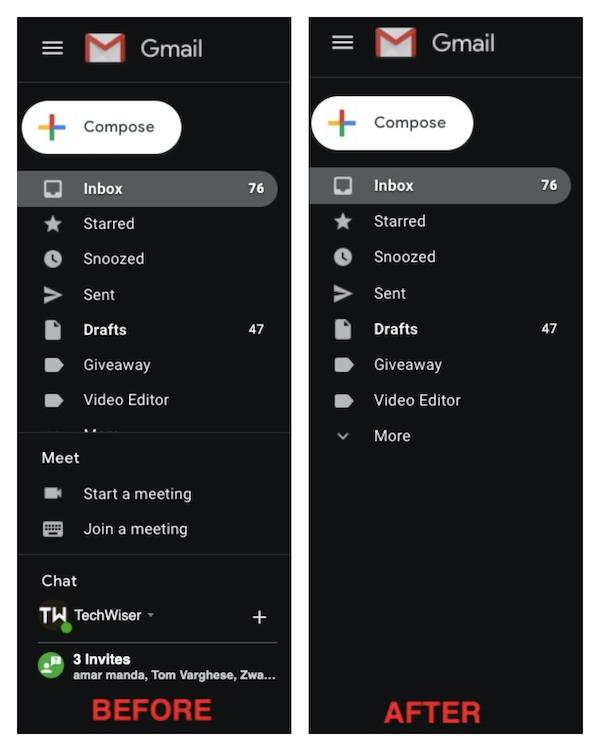
Gelukkig hebben we een optie om ze volledig uit te schakelen. Hier leest u hoe u dat kunt doen.
Google Chat en Meet verwijderen uit Gmail
Ga naar Gmail om Google Meet in Gmail te verbergen . Aangezien deze opties alleen beschikbaar zijn in de webversie van Gmail, kunt u ze alleen via internet uitschakelen. Klik op het tandwielpictogram in de rechterbovenhoek en klik op de knop "Alle instellingen bekijken" die in het menu verscheen.
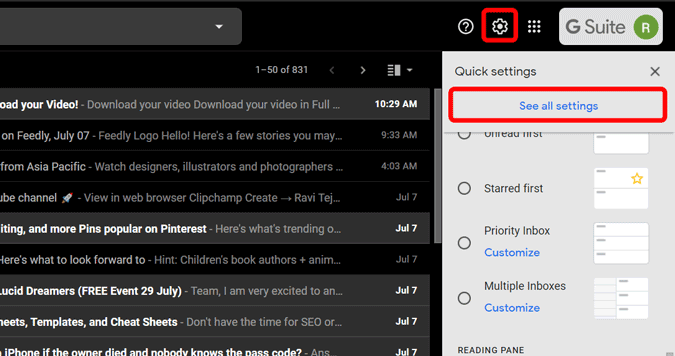
Onder de optie Chat en Meet ziet u nu opties om Chat en Meet uit te schakelen. Selecteer de optie "Chat uit" onder het chatgedeelte en de optie "Verberg het Meet-gedeelte in het hoofdmenu" onder het Meet en klik op Wijzigingen opslaan.
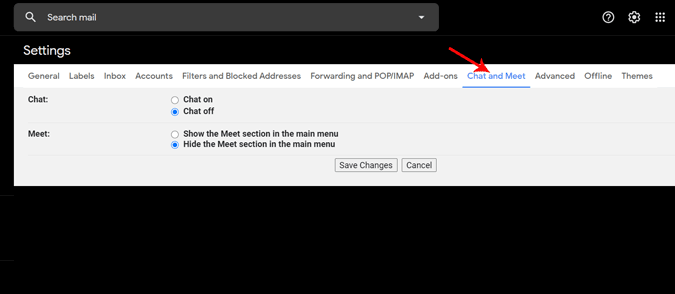
Dat is alles, de pagina wordt opnieuw geladen en u hebt toegang tot Gmail zonder afleiding door Chat en Meet.
Afsluiten
In het geval dat u het in de toekomst op elk moment moet gebruiken, kunt u Chat en Meet nog steeds gebruiken via deze links. Dus als je ook het gevoel hebt dat deze functies je alleen maar storen in Gmail. U kunt uitschakelen zonder dat u zich zorgen hoeft te maken over het verliezen van de functionaliteit voor toekomstig gebruik.
Lees ook: 14 beste Gmail Chrome-extensies om er het maximale uit te halen (2020)